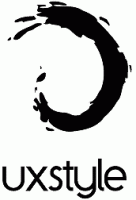Preuzmite stavku kontekstnog izbornika Pregled za preglednik fotografija u sustavu Windows 10
Prije nekog vremena pisali smo kako vratite aplikaciju Photo Viewer u sustav Windows 10. Iako taj trik funkcionira savršeno, jedino što je nedostajalo je glagol kontekstnog izbornika "Pregled" u File Exploreru. U prethodnim verzijama sustava Windows, mogli ste desnom tipkom miša kliknuti sliku u Exploreru i odabrati "Pregled" da biste je brzo vidjeli. Danas ćemo oživjeti ovu opciju za Windows 10. Prednost dodavanja glagola za pregled je da čak i ako koristite neki drugi preglednik slika kao zadani, možete brzo otvoriti bilo koju sliku u Windows Photo Vieweru kad god je to potrebno.
Oglas
Da biste dobili stavku kontekstnog izbornika Pretpregled za preglednik fotografija u sustavu Windows 10, sve što trebate učiniti je primijeniti jednostavno podešavanje Registra kao što je opisano u nastavku.
- Otvorite uređivač registra.
- Idite na sljedeći ključ registra:
HKEY_CLASSES_ROOT\SystemFileAssociations\image\shell
Savjet: možete pristupite bilo kojem željenom ključu registra jednim klikom.
Ako nemate takav ključ, samo ga kreirajte. - Na ovom ključu stvorite novi potključ pod nazivom Pregled slike da biste dobili sljedeći put
HKEY_CLASSES_ROOT\SystemFileAssociations\image\shell\Pregled slike
- Ispod njega stvorite novi potključ pod nazivom Naredba da biste dobili sljedeći put
HKEY_CLASSES_ROOT\SystemFileAssociations\image\shell\Pregled slike\Command
- Postavite zadani (neimenovani) parametar na sljedeću vrijednost:
%SystemRoot%\System32\rundll32.exe "%ProgramFiles%\Windows Photo Viewer\PhotoViewer.dll", ImageView_Fullscreen %1
(Možete kopirati i zalijepiti gornji tekst)
Dobit ćete nešto poput ovoga:
Sada desnom tipkom miša kliknite bilo koju sliku u File Exploreru. Pojavit će se nova stavka "Pregled slike":

Ako ga kliknete, otvorit će se aplikacija Photo Viewer.
 To je to.
To je to.
Pripremio sam datoteke registra tako da jednim klikom možete dobiti unos kontekstnog izbornika:
Preuzmite datoteke registra
Dvaput kliknite na datoteku "Image Preview.reg" da biste dobili stavku kontekstnog izbornika u vašem File Exploreru. Uključena je datoteka Poništi. Hvala našem čitatelju"ThePhinx" za dijeljenje ovog savjeta.